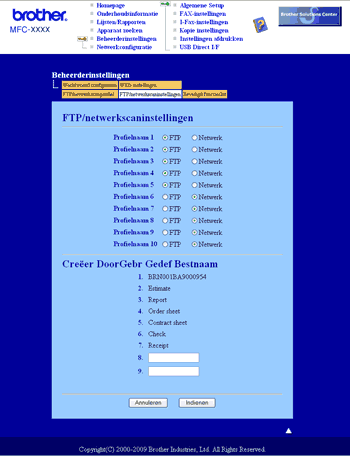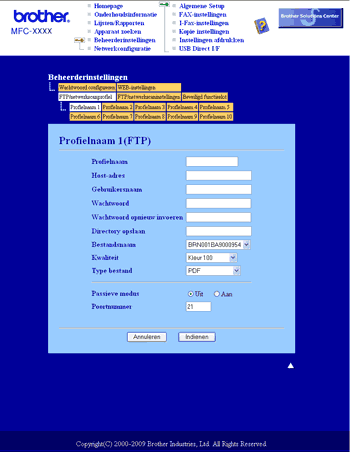Als u Scan naar FTP selecteert, kunt u een zwart-wit- of kleurendocument direct naar een FTP-server op uw plaatselijke netwerk of op het internet scannen.
De gegevens die nodig zijn om Scan naar FTP te gebruiken, kunnen worden ingevoerd via Beheer via een webbrowser om deze gegevens vooraf in te stellen en op te slaan in een FTP-profiel.

Opmerking
| | Scan naar FTP is beschikbaar wanneer FTP-profielen geconfigureerd zijn via Beheer via een webbrowser. |
Om Beheer via een webbrowser te gebruiken, voert u http://xxx.xxx.xxx.xxx/ (waarbij xxx.xxx.xxx.xxx het IP-adres van uw machine is) in uw browser in, en vervolgens kunt u de instellingen in de FTP/netwerkscanprofiel bij Beheerderinstellingen configureren of wijzigen. U kunt maximaal tien FTP-serverprofielen configureren en u kunt kiezen welke profielnummers (1 tot 10) u wilt gebruiken voor de Scan naar FTP-instellingen in FTP/netwerkscaninstellingen.

Opmerking
| | Als u het IP-adres van uw machine wilt kennen, drukt u op Menu en selecteert u Print lijsten, Netwerk Conf.. Druk daarna op Start om het rapport met de netwerkinstellingen af te drukken. |
Behalve de zeven voorgeprogrammeerde bestandsnamen, kunt u ook twee door de gebruiker gedefinieerde bestandsnamen opslaan die kunnen worden gebruikt voor het creëren van een FTP-serverprofiel.
Selecteer FTP/netwerkscaninstellingen in Beheer via een webbrowser. In Creëer DoorGebr Gedef Bestnaam voert u in een van de twee door de gebruiker gedefinieerde velden de bestandsnaam in en klikt u op Indienen. In elk van de door de gebruiker gedefinieerde naamvelden kunnen maximaal 15 tekens worden ingevoerd.
De standaard FTP-instellingen configureren
U kunt de Passieve Modus uit- of inschakelen afhankelijk van uw FTP-server en de configuratie van uw netwerkfirewall. Standaard is deze instelling uitgeschakeld. U kunt ook het poortnummer voor toegang tot de FTP-server wijzigen. De standaardinstelling is poort 21. In de meeste gevallen hoeven deze twee standaardinstellingen niet te worden gewijzigd.
| 1 | Voer de naam in die u wilt gebruiken voor het profiel van de FTP-server. Deze naam wordt weergegeven op het LCD-scherm van de machine en mag maximaal 15 tekens lang zijn. |
| 2 | Het hostadres is de domeinnaam van de FTP-server. Voer het hostadres (bijvoorbeeld ftp.voorbeeld.com) in (maximaal 60 tekens) of voer het IP-adres in (bijvoorbeeld 192.23.56.189). |
| 3 | Voer de gebruikersnaam van de machine in die is geregistreerd bij de FTP-server (maximaal 32 tekens). |
| 4 | Voer het wachtwoord in om toegang te krijgen tot de FTP-server (maximaal 32 tekens). |
| 5 | Voer de bestemmingsmap in waarin uw document op de FTP-server wordt opgeslagen (bijvoorbeeld /brother/abc/) (maximaal 60 tekens). |
| 6 | Selecteer de bestandsnaam die u wilt gebruiken voor het gescande document. U kunt zeven voorgeprogrammeerde en twee door de gebruiker gedefinieerde bestandsnamen selecteren. De bestandsnaam die wordt gebruikt voor uw document, is de bestandsnaam die u hebt geselecteerd plus de laatste 6 cijfers van de scannerteller van de flatbed/ADF plus de bestandsextensie (bijvoorbeeld, Prognose098765.pdf). U kunt ook handmatig een bestandsnaam van maximaal 15 tekens invoeren. |
| 7 | Selecteer in de keuzelijst de scankwaliteit. U kunt Kleur 100, Kleur 200, Kleur 300, Kleur 600, Grijs 100, Grijs 200, Grijs 300, Z&W 200 of Z&W 200x100 selecteren. |
| 8 | Kies in de keuzelijst het bestandstype voor het document. U kunt PDF, Secure PDF, XPS of JPEG keuzen voor documenten in kleur of grijstinten en voor PDF, Secure PDF of TIFF voor zwart-witdocumenten. |
Scannen naar FTP met FTP-serverprofielen
| 1 | Plaats uw document. |
| 2 | Druk op  ( Scan). |
| 3 | Druk op  of  om Scan nr FTP te selecteren. Druk op OK. Als uw machine Duplex Scan niet ondersteunt, gaat u naar stap 5. Als uw machine Duplex Scan ondersteunt, gaat u naar stap 4. |
| 4 | Druk op  of  om 1-zijdig, 2zijdig (L)rand of 2zijdig (S)rand te selecteren. Druk op OK. |
| 5 | Druk op  of  om een van de FTP-serverprofielen in de lijst te selecteren. Druk op OK. | • | Als het Scan naar FTP-profiel is voltooid, gaat u automatisch naar stap 9. | | • | Als het Scan naar FTP-profiel niet kon worden voltooid (er is bijvoorbeeld geen kwaliteit of bestandstype geselecteerd), wordt u in de volgende stappen gevraagd om de ontbrekende informatie in te voeren. |
|
| 6 | Kies een van de onderstaande opties: | • | Druk op  of  om Kleur 100 dpi, Kleur 200 dpi, 300 dpi kleur, 600 dpi kleur, Grijs 100 dpi, Grijs 200 dpi of Grijs 300 dpi te selecteren. Druk op OK en ga naar stap 7. | | • | Druk op  of  om 200 dpi Z&W of 200x100 dpi Z&W te selecteren. Druk op OK en ga naar stap 8. |
|
| 7 | Druk op  of  om PDF, Beveiligde PDF, JPEG of XPS te selecteren. Druk op OK en ga naar stap 9. |
| 8 | Druk op  of  om PDF, Beveiligde PDF of TIFF te selecteren. Druk op OK.  Opmerking | | Als u Beveiligde PDF selecteert, zal de machine u vragen een wachtwoord van 4 cijfers in te voeren met de nummers 1-9 voor het scannen start. |
|
| 9 | Ga op een van de volgende manieren te werk: | • | Als u het scannen wilt starten, drukt u op Start en gaat u naar stap 12. | | • | Als u de bestandsnaam wilt wijzigen, gaat u naar stap 10. |
|
| 10 | Druk op  of  om een bestandsnaam te kiezen die u wilt gebruiken en druk op OK. Druk op Start en ga naar stap 12.  Opmerking | | Als u de bestandsnaam handmatig wilt wijzigen, gaat u naar stap 11. |
|
| 11 | Druk op  of  om <Handmatig> te selecteren. Druk op OK. Voer de bestandsnaam in die u wilt gebruiken (maximaal 32 tekens) en druk op OK. Druk op Start. |
| 12 | Op het LCD-scherm wordt Aansluiten bezig weergegeven. Wanneer de verbinding met de FTP-server tot stand is gebracht, begint de machine met scannen. |